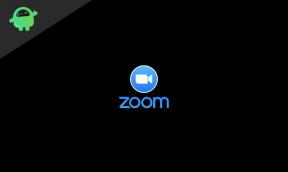Kako riješiti problem Vivo GPS [Metode i brzo rješavanje problema]
Android Savjeti I Trikovi / / August 05, 2021
Sa sve većom ovisnošću o tehnološkim uređajima poput pametnog telefona, postali smo skloniji tim uređajima u svom svakodnevnom radu. Ne bi trebalo puno vremena da pronađem moju lokaciju na telefonu ili da provjerim rutu do najbližeg McDonaldsa ili Starbucksa ili bilo kojeg odredišta jer imamo GPS. Iako je isključen iz najčešće korištene marke pametnih telefona u Kini i Indiji, on ima svoje GPS probleme koji se kreću od nikakvog signala do pogrešnog mjesta, netočnih detalja na rutama i još mnogo toga. To je neugodno, posebno kada pokušavate negdje doći, a takvi GPS problemi na neki način troše vaše dragocjeno vrijeme.

Korisnici pametnih telefona počeli su prijavljivati čak i manje probleme sa svojim telefonima, što pomaže ostalim korisnicima da znaju o njima to, pružite popravak za njega, kao i proizvođač pametnih telefona koji će pružiti zakrpu koja ih popravlja izdanja. Što smo ovdje učinili dok smo pripremali popis problema s kojima su se suočili korisnici w.r.t. GPS. Zatim smo istražili neka istraživanja i otkrili da se ovi manji problemi mogu prilično lako popraviti pod pretpostavkom da je to tako to su problemi povezani sa softverom i hardverom, a za koja ćete morati proći posljednja dva metode. Za ostale korisnike koji imaju softverske greške mogu riješiti probleme svojih uređaja kako bi bili precizni i učinkoviti u ispravnom traženju GPS lokacije.
Sadržaj
- 1 Kako riješiti problem Vivo GPS-a?
- 2 Rješenje 01: Provjerite svoje mjesto
- 3 Rješenje 02: Uključite / isključite GPS
- 4 Rješenje 03: Prebacite se na način visoke preciznosti
- 5 Rješenje 04: Uključite način rada u zrakoplovu
- 6 Rješenje 05: Uklonite kućište i poklopac
- 7 Rješenje 06: Resetirajte AGPS
- 8 Rješenje 07: Kalibrirajte GPS na telefonu
- 9 Rješenje 08: Provjerite način uštede energije
- 10 Rješenje 09: Ponovo pokrenite uređaj
- 11 10. rješenje: Ažurirajte Google Maps
- 12 11. rješenje: Očistite predmemoriju Google Maps
- 13 Rješenje 12: Pretražite glavni uzrok pomoću GPS statusa i okvira s alatima
- 14 Rješenje 13: Ažurirajte firmver
- 15 14. rješenje: Obrišite particiju predmemorije
- 16 Rješenje 15: Vratite podatke na tvorničke postavke
Kako riješiti problem Vivo GPS-a?
Rješenje 01: Provjerite svoje mjesto
GPS prati vaše mjesto na temelju metode triangulacije gdje najmanje tri satelita točno određuju vaš položaj nakon čega je točka na kojoj ta dva satelita usmjeravaju vaše mjesto. Pod pretpostavkom da koristite Google Maps ili bilo koju drugu glavnu uslugu karte, otvorite je i pratite svoje mjesto. Imajte na umu da je nejasno nebo s oblacima, kao i vaše mjesto, presudno za praćenje točne GPS lokacije vašeg telefona. Provjerite postoji li internetska mreža, a zatim kliknite plavi gumb za lokaciju da biste pratili svoje mjesto. Ako je jasno, izađite iz kuće ili ureda i ponovno potražite GPS lokaciju.
Iako je Google Maps svestrana aplikacija koja odmah prepoznaje vašu lokaciju, može se klimati kada mreža nije prejaka. Bit će prikazan na ekranu kada provjerite mjesto, oko malog kruga tamnoplave boje bit će svijetloplavi krug. Točnost možete povećati izlaskom iz zgrade ili ureda.
Rješenje 02: Uključite / isključite GPS
Najlakši način za pokretanje GPS-a je prebacivanje, a to neće učiniti ni puno truda. Prebacivanje se čini učinkovitim rješenjem da stvari na vašem telefonu počnu raditi. To može biti Wifi ili GPS, ali prebacivanje ga može pokrenuti ako primijetite da ne radi ispravno. Da biste prebacili GPS na telefonu, povucite ladicu s obavijestima pomicanjem zaslona od vrha prema dolje i zatim dodirnite ikonu GPS ili Lokacija koja je obično ista na svim pametnim telefonima bez obzira na marku i model. Sada ga jednostavno dodirnite da biste ga isključili, a zatim pričekajte nekoliko sekundi. Ponovno dodirnite ikonu i pokrenite je, a zatim provjerite radi li ili ne. Većina uređaja s omogućenim GPS-om započet će s radom do tada, ali ako vaš telefon pripada manjini koja to ne čini, na ovom je popisu mnogo drugih savjeta.
Rješenje 03: Prebacite se na način visoke preciznosti

Ako vaš GPS radi, ali ne prikazuje točnu lokaciju na telefonu, možda su to zadane postavke GPS-a jer Android pametni telefoni prema zadanim postavkama postavljaju umjereni način rada. Prebacivanjem na način visoke preciznosti zapravo pružate više energije baterije sustavu koji će odrediti preciznije mjesto. Možete ga isprobati na sljedeći način kao što je spomenuto.
- Prvo otvorite aplikaciju Postavke na telefonu ili možete povući ladicu s obavijestima i kliknuti na njezin prečac.
- Potražite 'Mjesto' dodirnite je.
- Sada kliknite Mogućnosti i prijeđite na ‘Način lokacije’.
- Ovdje ćete pronaći da je način rada odabran samo id uređaj, kliknite na njega i odaberite ‘Način visoke preciznosti’.
- Kada to učinite, pokušajte pratiti svoje mjesto na Google kartama ili bilo kojim drugim uslugama.
Rješenje 04: Uključite način rada u zrakoplovu
U redu, ovo je otkriveno kada su korisnici počeli ovu metodu propisivati kao popravak za popravak GPS-a na vašem telefonu u slučaju da ne radi kako treba. Uključivanje načina rada u zrakoplovu brza je metoda kao ispravljanje svih GPS problema i za to neće trebati puno vremena.
- Jednostavno povucite ladicu s obavijestima i dodirnite Ikona načina rada u zrakoplovu i omogućiti ga.
- Neka bude aktivan 15 do 20 sekundi što je idealno za rješavanje manjih kvarova.
- Sada ga ponovo dodirnite i okrenite ISKLJUČENO.
- Omogućite GPS na telefonu i pokušajte je li problem riješen ili nije.
Rješenje 05: Uklonite kućište i poklopac
Svaka vrsta smetnji između GPS prijamnika i satelita nesumnjivo će rezultirati nekim poremećajem na primljenom mjestu. Ponekad slučajevi i maske koje koristimo za zaštitu telefona od bilo kakvih fizičkih oštećenja mogu postati prepreka u određivanju točnog mjesta i zato ga morate skinuti. Slično tome, prekomjerna naoblaka ili ako ste u podrumima ili na bilo kojem mjestu s puno smetnji između njih može predstavljati smetnje u primljenom signalu. Ako želite poboljšati GPS prijem na telefonu i riješiti netočan GPS položaj, odložite futrolu pokriti i doći na mjesto s manje smetnji poput otvorenog prostora što mora biti dovoljno za poboljšani signal.
Rješenje 06: Resetirajte AGPS
AGPS ili Assisted GPS pojačavaju signal i pružaju preciznije mjesto vašeg uređaja uz pomoć Google Mapsa ili drugih usluga s omogućenim GPS-om. Budući da se radi o aplikaciji na vašem telefonu, ona mora imati predmemoriju što je nešto problematično i mora se izbrisati. Ako ne možete pratiti svoju lokaciju, resetiranje AGPS-a se jednostavno isplati. Ipak to neće potrajati.
- Posjetite aplikacije Postavke na telefonu, a zatim pritisnite "Aplikacije".
- Pomaknite se desno do odjeljka "Sve", a zatim se pomičite kroz popis da biste ga pronašli AGPS koja kao sliku mora imati satelit.
- Kliknite na nju, a zatim pritisnite 'Obriši podatke' i 'Očisti predmemoriju' gumbe za brisanje odgovarajućih podataka i ponovno pokretanje.
- Ako je bilo problema s ovom aplikacijom, mora da je do sada ispravljeno. A ako ne, tada postoji mnogo drugih opcija kojima se možete opustiti.
Rješenje 07: Kalibrirajte GPS na telefonu
Problemi poput odbijanja GPS-a ili zanošenja GPS-a često se javljaju zbog nepreciznog GPS kompasa koji može usmjeriti prema drugom smjeru. Imajte na umu da čak i određeni stupanj promjene ako smjer daje neprimjerene rezultate.
- Idite u Trgovinu Google Play da biste potražili bilo koji kompas ako nije ugrađen.
- Možete preuzeti aplikacije poput ‘Compass 360 Pro’,’ GPS Status & Toolbox ', itd. i instalirajte ga.
- Nakon što je instaliran, možete nastaviti kalibrirati kompas s uređajem prema uputama spomenutim na zaslonu.
- Usmjerite telefon prema sjeveru kako je označeno na zaslonu, provjerite ima li kotača, nagiba i pravilno ga kalibrirajte.
- Ovo će riješiti manje probleme na vašem telefonu utemeljene na GPS-u.
Rješenje 08: Provjerite način uštede energije
Način uštede energije danas je bitna značajka jer korisniku omogućuje uštedu vijeka trajanja baterije po potrebi. Način uštede baterije kada je omogućen upravlja potrošnjom energije baterije i smanjuje njezinu upotrebu. Ograničava razne usluge koje mogu brzo isisati sav sok i koje uključuju GPS, Wi-Fi, pa čak i ponekad staničnu mrežu. To može predstavljati potencijalni problem kada pokušavate pristupiti GPS lokaciji za bilo koji zadatak. Stoga će vam isključivanje uštede energije barem dok posao ne završi zasigurno dati prednost.
- Da biste omogućili ili onemogućilie Način uštede energije, idite na Postavke.
- Ovdje ili dodirnite 'Način štednje baterije'Ili ako nije dostupno, dodirnite'Baterija' a zatim prijeđite na način štednje.
- Zatim prebacite prekidač u gornjem lijevom kutu da biste ga omogućili ili onemogućili.
- U tom ćete ga slučaju morati onemogućiti dok GPS sustav ne odredi vaše mjesto.
Rješenje 09: Ponovo pokrenite uređaj
Mnogo web stranica preporučilo bi vam da to učinite i kad GPS ne radi ili kada bilo koja druga značajka ne radi, ali na GetDroidTips dobivate vodič za 360 stupnjeva što točno treba učiniti. Budući da vaš pametni telefon ima OS koji obrađuje sav softver, aplikacije i usluge na vašem telefonu, sklon je razvijati manje kvarove koji mogu ometati izvedbu, ali samo na kratko. Ovo je jedna od najbržih tehnika dostupnih u ovom priručniku, gdje morate ponovno pokrenuti uređaj da bi postao neispravan i da bi savršeno radio.
- pritisni "Gumb za uključivanje" nekoliko sekundi.
- Zatim će se na ekranu pojaviti dijaloški okvir.
- Odaberi ‘Isključen telefon’ i telefon će se isključiti.
- Pričekajte nekoliko sekundi, a zatim ga uključite.
10. rješenje: Ažurirajte Google Maps
Ako vaše mjesto nije pravilno ili Google Maps, koji je najpopularniji alat za karte koji se koristi na gotovo svim Androidima i većini iPhone pametnih telefona. Zastarjele aplikacije mogu prikazivati neželjene ili netočne rezultate. Također, programeri ažuriraju aplikaciju kako bi ispravili prijavljene pogreške i uključili više značajki i optimizirali njezinu izvedbu, dok zastarjele aplikacije rade suprotno. Ako vam je teško pronaći svoje mjesto na karti ili ako prikazuje probleme kao što su pogrešno mjesto, cik-cak ili nešto slično, pokušajte ažurirati aplikaciju za promjenu.
- Da biste ažurirali Google Maps, posjetite 'Trgovina igračaka' a zatim locirao app.
- Ako je dostupno ažuriranje, telefon će zatražiti da kliknete na 'Ažuriranje' gumb za preuzimanje i instaliranje.
- Još jedan način automatskog ažuriranja aplikacija je odlučiti se za 'Automatsko ažuriranje' za koju je opcija dostupna na ‘Trgovina Play> Postavke> Automatsko ažuriranje aplikacija’.
11. rješenje: Očistite predmemoriju Google Maps

Dakle, ako ste prošli kroz popis zadataka u vodiču, ovo je rješenje vrlo slično načinu na koji možete resetirati AGPS. Ono što trebate znati je da je predmemorija memorijska pohrana koja razmješta bitove podataka stranica ili web lokacija koje posjećujete, tako da joj se, kad to ponovite kasnije, može pristupiti brže. Međutim, predmemorija je jedan od najvećih problema s Android telefonima jer obično uzrokuje probleme s performansama. Štoviše, to također predstavlja prepreku u ispravljanju pogreške, jer će aplikacija prikazivati rezultate slične svojim zadnjim rezultatima, a ako su posljednji rezultati bili neispravni ili pogrešni, to je problem. Čišćenje predmemorije zdrava je opcija za koju se slijedi postupak.
- Posjetite "Postavke" na uređaju i prijeđite na ‘Aplikacije’.
- Pomaknite se prema dolje i pronađite ‘Google Maps’ ili bilo koju drugu uslugu karti koju upotrebljavate.
- Dodirnite 'Očisti predmemoriju' za brisanje predmemorije.
- Također, dodirnite 'Obriši podatke’Za dodatnu izvedbu.
Rješenje 12: Pretražite glavni uzrok pomoću GPS statusa i okvira s alatima

GPS Status & Toolbox korisna je aplikacija koju koristite za suzbijanje raznih kvarova povezanih s GPS-om. Aplikacija mjeri aspekte kao što su ležaj, nagib, kotrljanje, nadmorska visina, ubrzanje, brzina, točnost i jačina signala satelita. Također pruža informacije o dostupnim satelitima na radaru pomoću kojih možete znati jesu li problemi s vama promatraju zbog bilo kakve fizičke štete ili zbog nedostupnosti dovoljnog signala sa satelita, itd. Također kalibrira AGPS na vašem telefonu i optimizira ga da radi brže nego ranije.
Rješenje 13: Ažurirajte firmver
Problemi poput GPS-a koji ne prepoznaje lokaciju, tj. Ne zaključava se ili GPS odmiče, odbija se itd. Mogu se pojaviti ako je trenutno prisutan firmver ostario ili je nestao. Ako imate instaliran prilagođeni ROM, sklon je pogreškama i problemima i upravo tome služi ažuriranjima jer te probleme doslovno ispravlja. Da biste potražili ažuriranja dostupna za ugrađeni ROM, idite na ‘Postavke> O telefonu> Ažuriranje softvera’. S druge strane, da biste provjerili ima li ažuriranja za prilagođene ROM-ove, morat ćete ih potražiti. Pogodi što? Traženje ažuriranja za prilagođeni ROM je jednostavno pomoću GetDroidTipsa, kao ovdje, možete pronaći mnoštvo informacija i vodiča kako to učiniti.
14. rješenje: Obrišite particiju predmemorije
Slično onome kako biste obrisali pohranu iz predmemorije na telefonu, i ova metoda uključuje moćan alat "obrišite particiju predmemorije" koji se nalazi u načinu oporavka. Pritisnite tipka za napajanje i onda pritisnite Volume up gumb za ulazak u način oporavka. Pomaknite se prema izborniku gumbom za smanjivanje glasnoće i odaberite pomoću Pojačati ili tipka za napajanje ovisno o vašem modelu i izradi. Nakon što učinite kako je rečeno, ponovno pokrenite uređaj i GPS će početi ispravno raditi, osim ako nije previše tvrdoglav da mu je potreban FDR.
Rješenje 15: Vratite podatke na tvorničke postavke
Ako do sada niste pronašli rješenje za rješavanje GPS problema na telefonu, na telefonu možete resetirati tvorničke podatke koji će u potpunosti izbrisati sve podatke. Također je jedna od uobičajenih tehnika koju mnogi korisnici koriste širom svijeta za suzbijanje softverskih kvarova, međutim, nedovoljna je ako je problem u hardverskom sustavu. Svoj telefon možete resetirati pomoću ugrađene značajke resetiranja koja ide na ‘Postavke> Sigurnosna kopija i poništavanje> Poništi’ a zatim kliknite na 'Resetiraj telefon ’ i onda ‘Izbriši sve’ i gotovo je. Drugi način je prelazak u način oporavka pritiskom tipke za uključivanje i tipke za pojačavanje glasnoće, a zatim odaberite ‘Brisanje podataka / vraćanje na tvorničke postavke’. Nakon što to učinite, ponovno pokrenite uređaj i nadamo se da će GPS na vašem telefonu početi ispravno raditi.
S iskustvom duljim od 4 godine u raznim žanrovima u pisanju sadržaja, Aadil je također oduševljeni putnik i ogroman ljubitelj filmova. Aadil je vlasnik web stranice s tehnologijom i oduševljen je TV serijama poput Brooklyn Nine-Nine, Narcos, HIMYM i Breaking Bad.
![Kako riješiti problem Vivo GPS [Metode i brzo rješavanje problema]](/uploads/acceptor/source/93/a9de3cd6-c029-40db-ae9a-5af22db16c6e_200x200__1_.png)